
时间:2021-01-12 00:49:43 来源:www.win10xitong.com 作者:win10
许多用户在使用win10系统的时候都遇到了win10系统提示插头已从插孔中拔出realtek弹出消息的问题,因为考虑到很多网友都不太精通win10系统,对win10系统提示插头已从插孔中拔出realtek弹出消息的问题如果遇到了也可能会束手无策。我们可以尝试着自己来处理win10系统提示插头已从插孔中拔出realtek弹出消息的问题,我们不妨来一起试试下面这个方法:1、 右键开始菜单,点击"设置"2、 打开设置页面后,点击"系统"就可以了。好了,没有图可能不好理解,下面我们再一起来看看win10系统提示插头已从插孔中拔出realtek弹出消息的修复手段。
操作过程:
1.右键单击启动菜单,然后单击“设置”
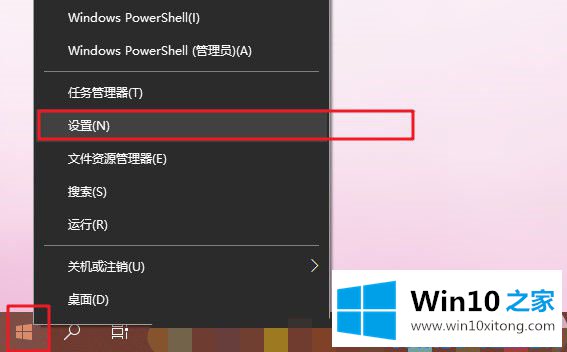
2.打开设置页面后,单击“系统”
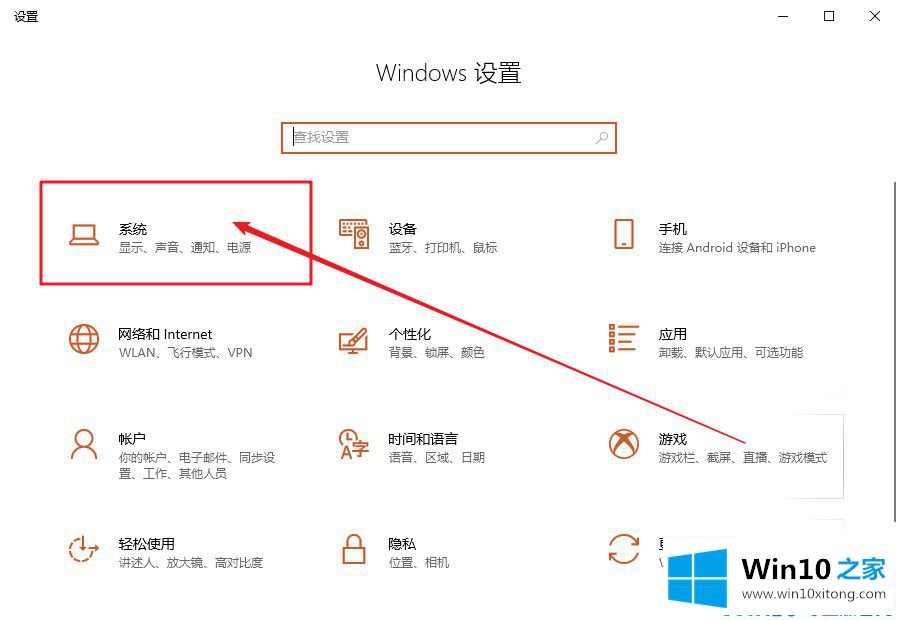
3.然后,单击“通知和操作”选项卡,并将其设置在右侧
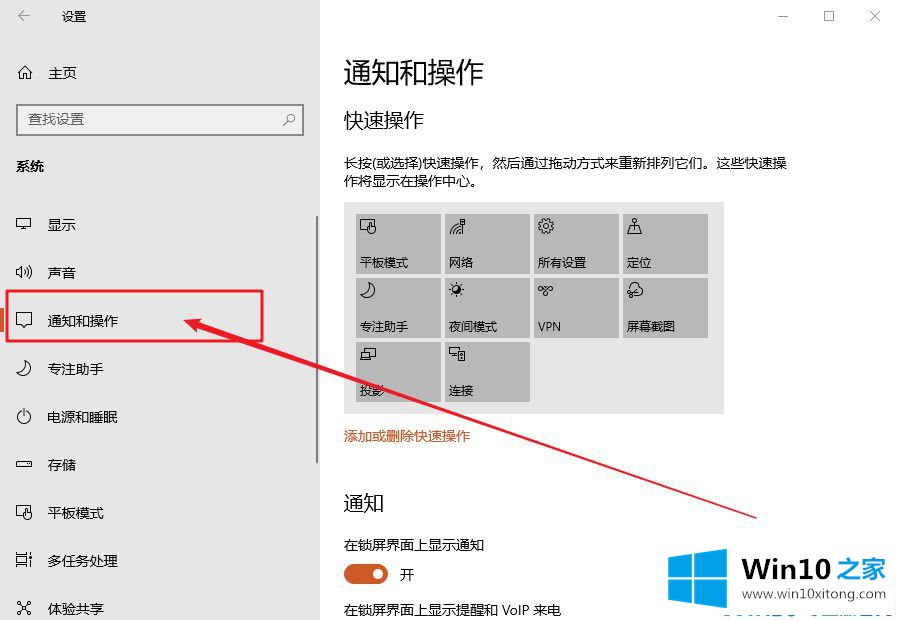
4.滑动鼠标,找到“显示这些应用程序的通知”,然后关闭realtek的开关
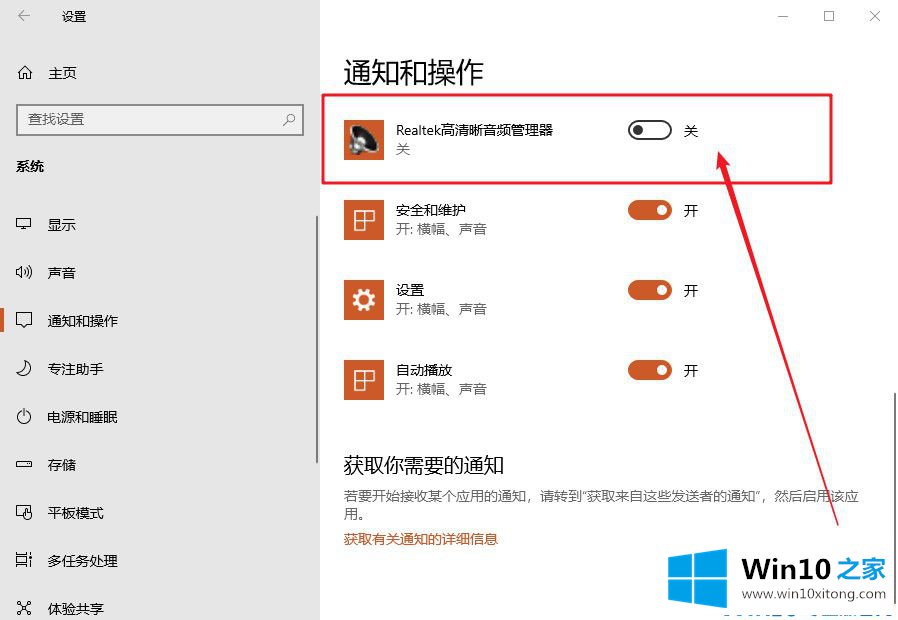
5.其实这个问题是realtek驱动造成的,应该是win10版本更新后修复的,不用太担心。
win10系统提示插头已从插孔中拔出realtek弹出消息的修复手段的全部内容到这里就告一段落了,还没有解决的网友们可以给小编留言,小编会帮助你们处理这个问题的。